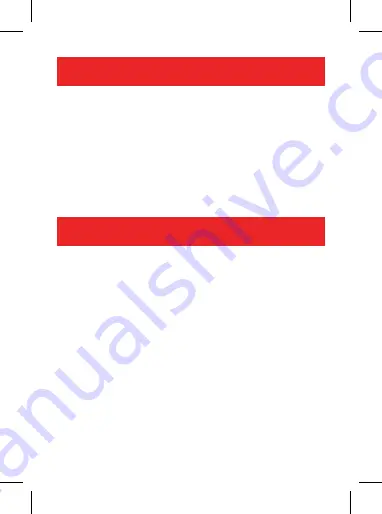
36
Avant de commencer
Téléchargez l’App “Energeeks 3.0” sur votre téléphone portable, elle
est disponible sur Google Play et APP Store. Pour la connexion wifi,
la caméra ne prend en charge que la fréquence 2,4GHz (elle ne prend
pas en charge 5Ghz), il est nécessaire de connecter le téléphone
avec lequel vous allez installer au réseau 2,4Ghz (uniquement
pendant le processus d’installation), une fois la caméra installée,
vous pouvez à nouveau utiliser 5Ghz.
Guide d’installation rapide
•
Connectez la caméra à l’alimentation et attendez quelques
secondes, la caméra effectuera son test de démarrage et le
confirmera avec un bip chaque quelques secondes.
•
Connectez votre téléphone au réseau 2,4Ghz et ouvrez l’App
“Energeeks 3.0”
•
Appuyez sur le signe + en haut pour ajouter un nouvel appareil
et sélectionnez la caméra de surveillance.
•
Confirmez que la caméra a bien effectué le test de démarrage
et l’a confirmé en émettant le «bip» en cochant l’option
«Étape suivante» et en cliquant sur «Suivant».
•
Confirmez que le réseau Wi-Fi auquel votre téléphone
est connecté est de 2,4 GHz, c’est celui qui apparaît dans
l’application et correspond également au réseau auquel vous
souhaitez connecter votre caméra.
Installation
Summary of Contents for EG-CIPFOCO002
Page 67: ...67 Energeeks 34 91 879 72 00 email support energeeks com www energeeks com 24 12...
Page 68: ...68 ENERGEEKS S L CEVIK 24 12...
Page 69: ...69 2012 19...
Page 71: ...71 Energeeks 3 0 Apple Store Google Play email email...
Page 73: ...73 2 4Ghz Wi Fi QR 30 40 cm QR QR Wi Fi 2 4Ghz...
Page 74: ...74 QR YouTube Energeeks Iberia...
Page 76: ...76...
















































